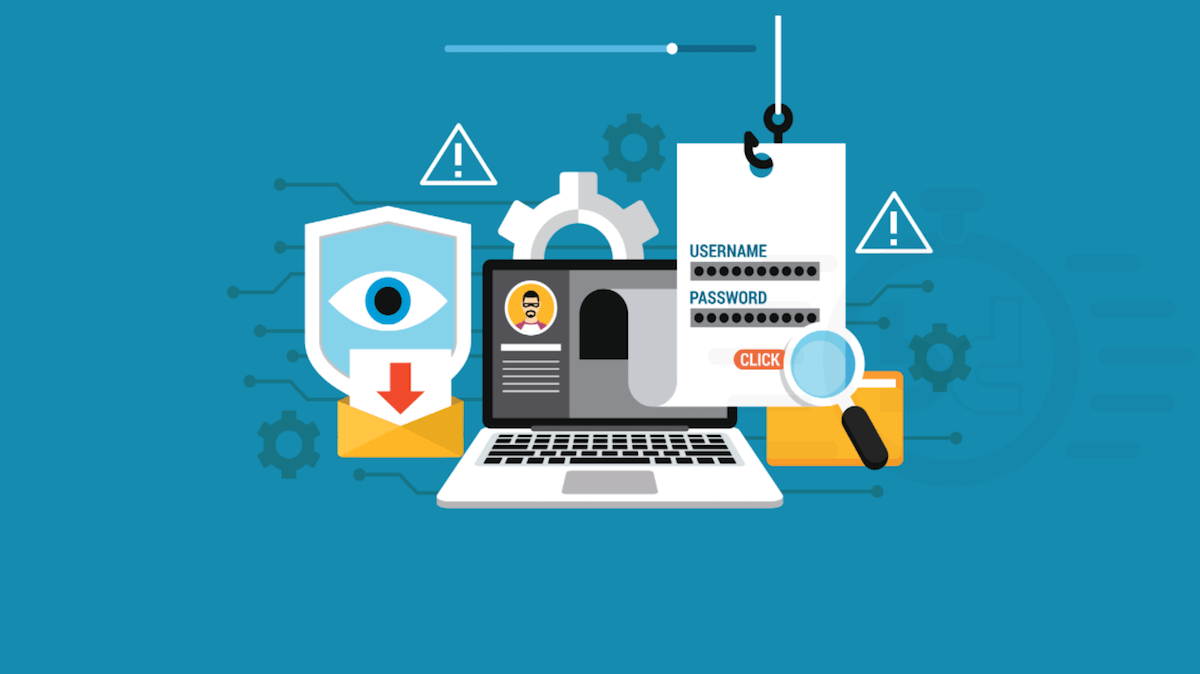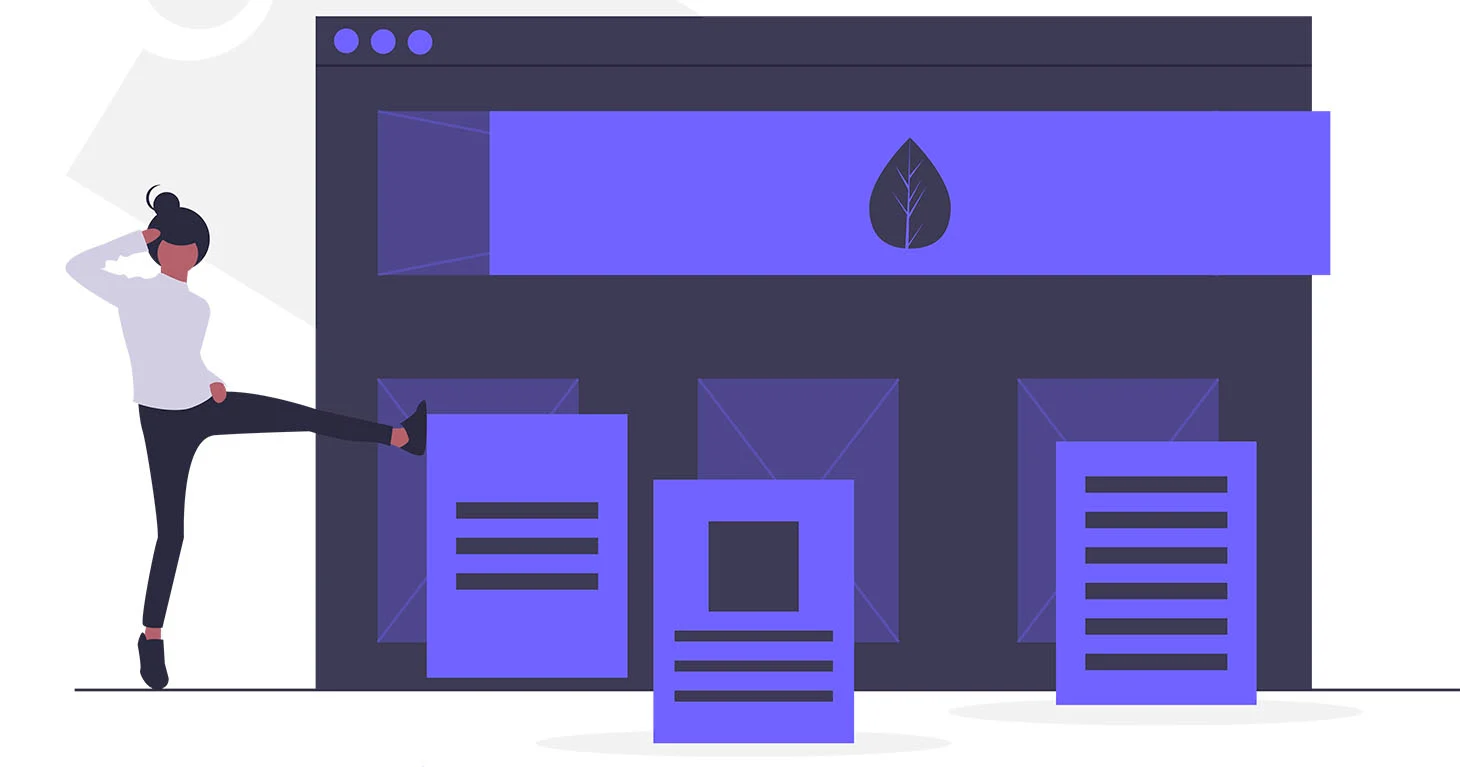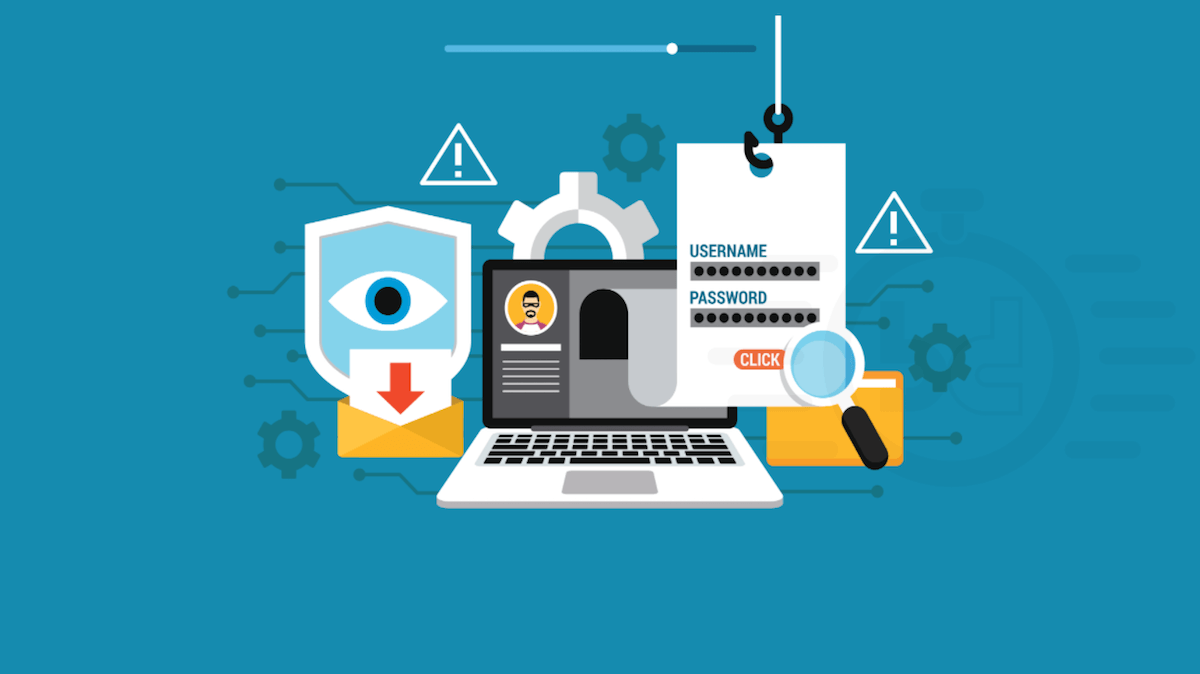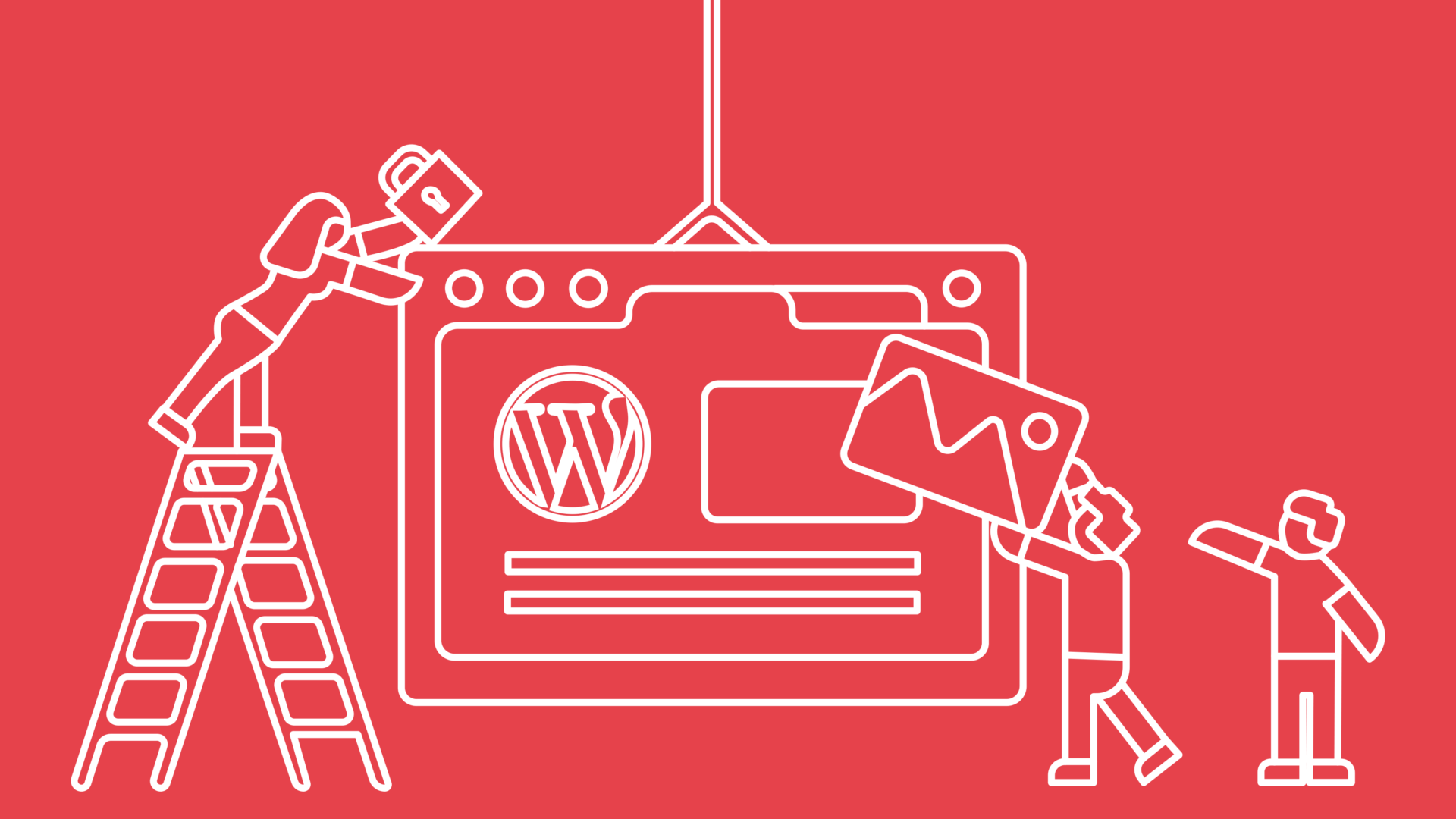
Создавая свою веб-платформу, вы сталкиваетесь с необходимостью управлять ресурсом самостоятельно. Воспользуйтесь специальным приложением WordPress и знания как им управлять. Материал поможет научиться выявлять ключевые моменты данного типа публикаций и существенное отличие от других. В нашей статье мы рассмотрим, как загружать на сайт контент, и где в WordPress храняться страницы.
Новые возможности для создателей сайтов
Заголовок звучит несколько рекламно, но WordPress действительно позволяет легко создавать сайты любого предназначения: лендинг или корпоративный сайт, личный блог или новостной портал. В первую очередь нужно выделить ключевые понятия: записи и страницы.
Страницы - это нечто статичное. Они хранят ваши личные данные и не привязаны к хронологии, это как личная анкета или визитка. На страницах, как правило, отображена информация о местонахождении, данные о компании или владельце, сфера деятельности- то, что не часто меняется. Безусловно, владелец может в любую минуту обновить информацию, но для управления надо понимать в какой папке находятся страницы WordPress.
Читайте также: Как удалить ненужные плагины и шаблоны WordPress.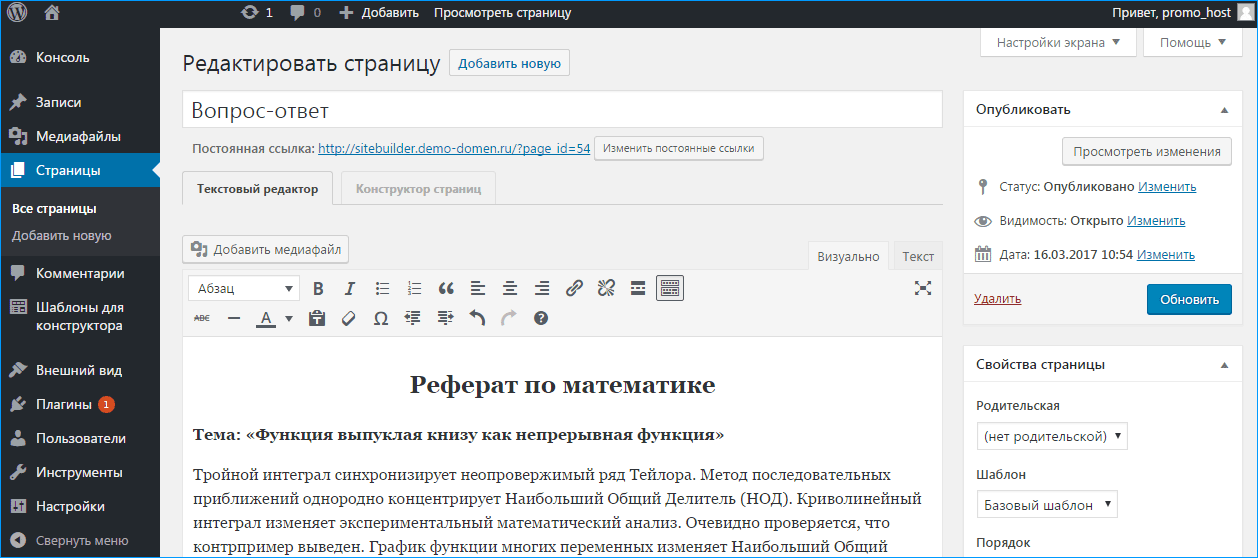
Если говорить о записях упрощенно - это новости, блоги, посты. Они появляются в обратном хронологическом порядке и тоже могут быть изменены владельцем.
Сайты, содержание на которых редко меняется, могут обходиться без записей. Поэтому мы сделаем акцент на том, где находятся страницы WordPress, для лучшего понимания системы. Преимуществом “статичных” сайтов есть лёгкость перехода со старого домена на новый. В данном случае это уровень вложенности два, то есть за названием сайта через слеш следует сразу название страницы.
Зачем использовать WordPress Pages:
- информация постоянно доступна пользователям: нет зависимости от даты публикации или частоты обновления;
- удобно создавать библиотеку: с помощью встроенной иерархии создается доступ к определенной информации:
- контакты, вакансии, о нас и так далее. Все под-страницы можно подвязать к “материнской”;
- индивидуальные шаблоны, которые могут не совпадать с остальными на сайте.
Для каких целей не подходят страницы:
- автономность: нет связи с метками, рубриками или записями;
- страницы- это не файлы. Они создаются непосредственно на платформе, как и записи;
- нет возможности включить страницу в новостную ленту.
Где хранятся созданные страницы
Для хранения pages существует специальная отдельная база данных, информация из которой активируется с помощью специального кода. Пользователь набирает искомую информацию, а компьютер подбирает информацию по ключам. Итогом является то, что она считывается из “архива” и выпадает в ленту.
Читайте также: Как удалить ненужные плагины и шаблоны WordPress.На сайте может быть установлена опция по сохранению копии (кэшированию). Полезный инструмент, который позволяет загружать страницу из браузера или с сервера при новом посещении. тем не менее изменения продолжают вноситься через панель управления. Страница при этом практически идентична записи, только без кнопок “лайкнуть”, “комментарий”, “поделиться”, как в обычных соцсетях и даты публикации.
Вносим коррективы
Теперь, когда мы знаем, где хранятся страницы в WordPress, можем приступать к их редактированию:
- начать нужно с административной панели и пункта “Pages” в меню;
- добавляем новую страницу через опцию “add page” (добавить новую);
- в заголовке напишите, соответствующее название;
- для добавления текста используйте редактор;
- разместить данные на сайте можно кнопкой “Refresh”;
- все изменения вносятся через сайт, опция “Edit”;
- плюсы: все редакции сохраняются автоматически. Их можно просмотреть и использовать в поле “редакции”.
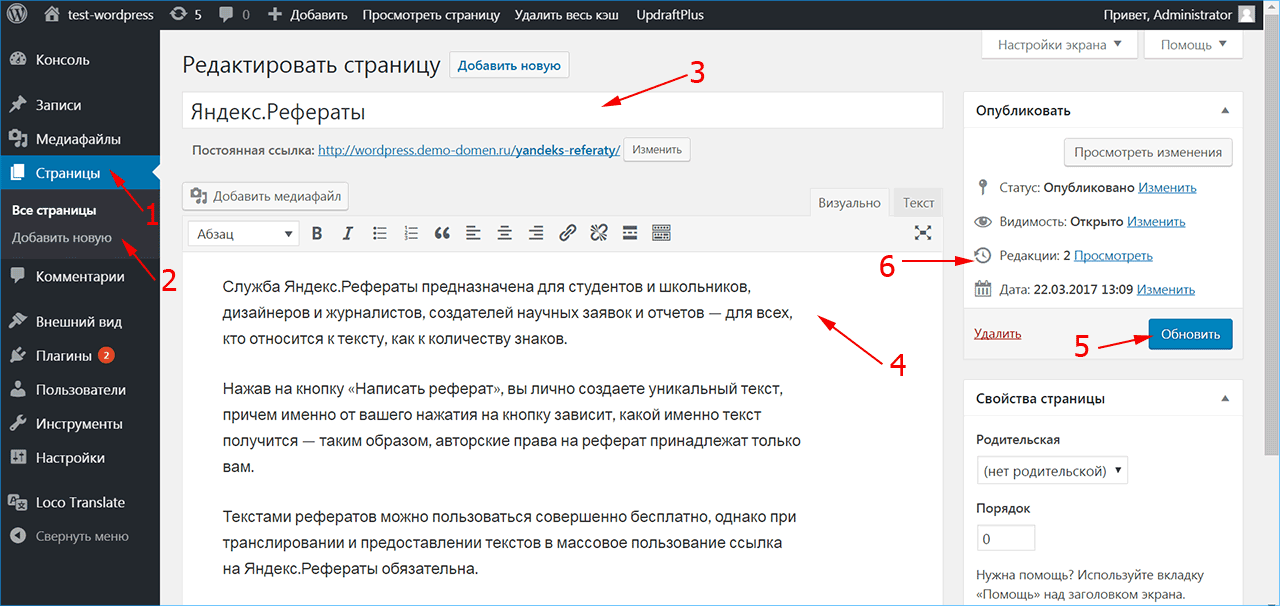
Чем это хорошо?
Зная, где хранятся статьи Wordpress и как их можно редактировать, нужно понимать, плюсы и минусы. Первое: важно, что любые изменения не безвозвратны. Если пользователь захочет пересмотреть предыдущие варианты, это абсолютно доступно. Также это спасает от внезапного “Ой, а я не сохранил изменения”.
Но накопление копий приводит к засорению памяти и увеличению затрат на содержание сервера.
Для отсортировки копий и редактирования нужной вам страницы используйте phpMyAdmin, войдите в админ данные.
В базе данных нужно выбрать wp_posts. Здесь вы получите информацию обо всех изменениях, которые вы успели внести на ваш ресурс:
- сам текст сохраняется в post_content;
- все заголовки и подзаголовки можно просмотреть в post_title;
- для просмотра материала по рубрике: новости, блоги и так далее-нужно использовать post_type.
Рассмотрим на примере. Вы владелец сайта по созданию дипломов. С помощью описанного выше механизма, можно определить дубликаты страницы, проверить их и удалить. Более того, вы можете удалять ненужные файлы автоматически: в админ строке наберите SQL. Откроется диалоговое окно и в нём наберите Delete from wp_post where post_type = “revision”

После подтверждения кнопкой Enter у вас будут удалены все помеченные файлы. Важно помнить, что перед внесением любых изменений нужно сделать бэкап для страховки от неверного движения: любая микроскопическая ошибка может свести на нет все ваши усилия. Будьте бдительны и перестрахуйтесь.
Читайте также: Узнать шаблон WordPress.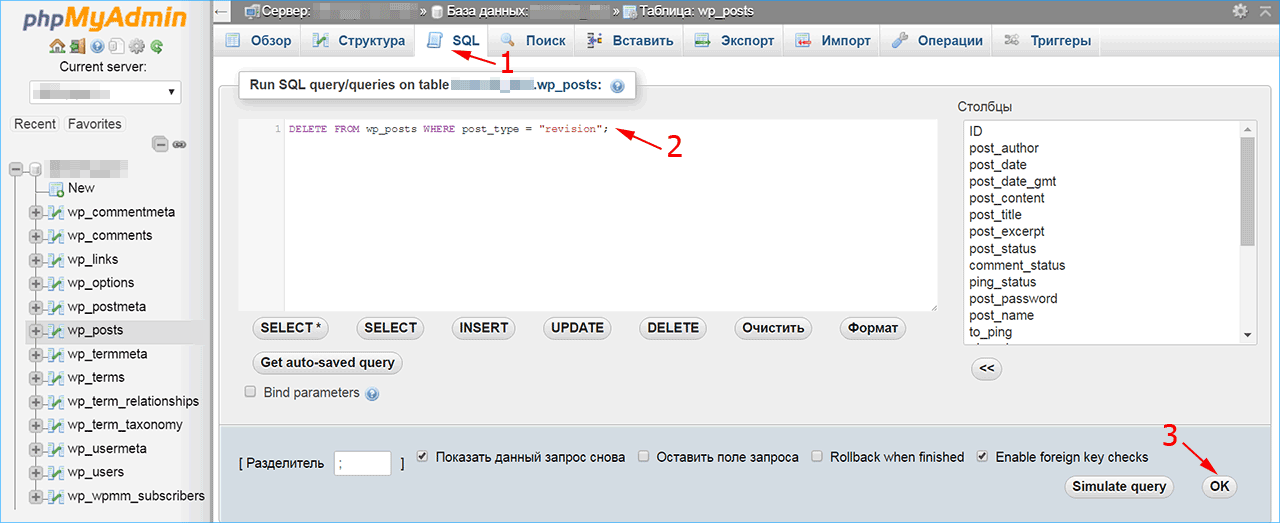
Где хранятся файлы WordPress и как их открыть на нужной странице?
Файлы создаются автоматически при посещении странички: как только пользователь забивает название и заходит на платформу. Только кэшированные файлы являются исключением потому, что они предназначены для быстрой загрузки. Внимание: изменения вносятся только в постоянную базу данных.
Где в WordPress вносятся изменения в текст Главной страницы?
На панели управления есть раздел “Pages”. далее найти слово “General”, нужно выбрать её название, так что если у вас много материала, зайдите в опцию “Read”, чтобы понять что именно вы будете изменять.
Где хранятся созданные страницы WordPress с изображением?
Классически все фото и видео файлы хранятся в контенте. Отметим, что все файлы автоматически разбиваются по датам и размещаются в определённые папки. Это структурирует поиск и делает его более быстрым.
Публикация была познавательной? Тогда поделитесь ею в социальных сетях. Напомним, что купить недорогой хостинг для сайта, а также зарегистрировать домен org, вы можете у хостинг-компании CityHost в два клика.